Karabiner-Elements - leképező billentyűzet MacOS
Macos / / December 25, 2019
Ezzel a programmal meg lehet szabni az Ön Mac gyorsbillentyűket, amit akar.
MacOS jó, hogy a legtöbb akciók végrehajtására gyorsbillentyűk érintése nélkül az egeret. Layfhaker már írtam A leggyakoribb gyorsbillentyűk MacOS. De ha a meglévő gyorsbillentyűket kényelmetlenül érzi magát, akkor könnyen változtatni a Karabiner-Elements szoftver.
Hogyan működik
Karabiner-Elements lehetővé teszi, hogy módosítsa a kijelölését minden Mac kulcsokat. Vezetés az intézkedés alkalmazása egyszerű: ez helyettesíti a beérkező jeleket a billentyűzetet a rendszer. Ez a program azoknak hasznos, akik aktívan használják a billentyűzetet.
Karabiner-Elements Az első fül lehetővé teszi, hogy cserélje ki a funkcióját más kulcsok vagy tiltsa szükségtelen.

Az alkalmazás lehetővé teszi, hogy módosítsa a funkció gombok, valamint váltani az Fn viselkedését. Például, ha azt szeretnénk, ha megnyomja a funkcióbillentyűk műveleteket végeznek aktív alkalmazás helyett a rendszer.
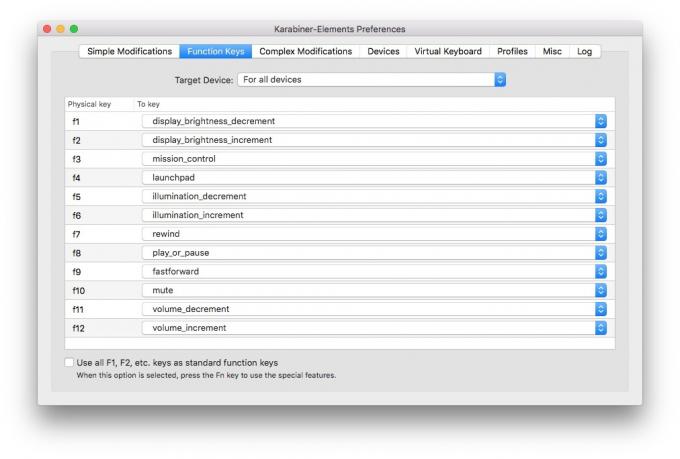
Együtt a Karabiner-elemek a rendszer is telepítve van az Eseménynapló. Ez az alkalmazás lehetővé teszi, hogy megtudja, melyik jel melyik kulcs hivatkozik, hogy könnyebb navigálni a legördülő listák Karabiner-Elements.
Az alkalmazás lehetővé teszi az internetről letöltött bővült a magatartási szabályok kulcsok, és az export a saját konfigurációt. Ezen felül, akkor lehet menteni a beállításokat, mint a rendszer, hogy a viselkedése a billentyűzet megfelelnek a felhasználói beállítások nélkül is az alkalmazás elindítása.
Ha el kell távolítania a Karabiner-Elements, hogy át lehet annak beállításait.
Hogyan változtassuk meg a billentyűzetkiosztást
Az alkalmazás is használható bonyolultabb műveleteket, mint például változások billentyűzetkiosztást használ a Caps Lock billentyűt. Ritkán használják a célnak megfelelően használja, és kapcsolja be a beviteli nyelv sokkal kényelmesebb egy ujjal kettőnél amikor a standard kombináció ⌘ + Space. Ha módosítani szeretné a billentyűkombinációt:
- Kapcsolja ki a Caps Lock szisztémás expozíciós beállításokat a Mac. Menj a „System Preferences”, megy a „billentyűzet”, és válassza ki a „módosító billentyűk.” Tedd a legördülő listából a Caps Lock beállítás „No action”.

- Hozzon létre egy karabinerrel-Elements új szabály Caps Lock, rendelkeznek, amely egy nem létező a billentyűzeten funkcióbillentyűk, mint például az F19.

- Menj vissza a billentyűzet beállításait. A lap „Gyorsbillentyűk” választani „Input Source”. Set F19 válassza ki a beviteli nyelvet, ha megnyomja a Caps Lock.

- Kész. Ahhoz, hogy kapcsolja be a beviteli nyelvet, egyszerűen nyomja meg a Caps Lock. Ha több beviteli nyelvek, nyomja meg a Caps Lock váltani őket egyesével.
Hasonlóképpen, hozzá lehet rendelni bármelyik gombhoz bármilyen szisztémás hatás vagy hatások a kérelmet. Használhatja a nem létező rendszer gombok F13 a F19.
Karabiner-Elements - egy nyílt forráskódú alkalmazás elérhető a GitHub. Ha egy olyan verzióját használja a rendszer keretében OS X 10.11, hasonló probléma végezhet Seil programot.
Töltse Karabiner-Elements →
Letöltés Seil →

